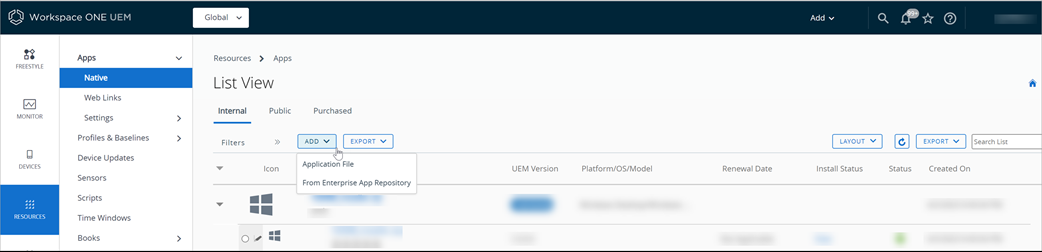Dankzij de opslagplaats voor bedrijfsapplicaties in de Workspace ONE UEM console kunt u eenvoudig gemeenschappelijke applicaties instellen. U kunt interne applicaties op uw netwerk toevoegen vanuit een externe opslagplaats en de applicaties door Workspace ONE UEM laten beheren. Zodra de applicaties zijn toegevoegd aan de applicatie-opslagplaats, kunnen ze worden gedistribueerd en worden geïnstalleerd op toestellen.
Voer de volgende stappen uit om een applicatie toe te voegen met behulp van de opslagplaats voor bedrijfsapplicaties.
Procedure
- Navigeer naar en selecteer vervolgens .
- Zoek en selecteer de interne applicatie.
- Klik op Volgende.
- Bewerk zo nodig de Applicatienaam of Beheerd door, en selecteer Volgende.
Opmerking: U kunt e-mail- en consolemeldingen ontvangen als een nieuwe versie van een bestaande app in uw catalogus beschikbaar wordt. In de consolemelding kunt u klikken op Applicatie toevoegen, dan wordt u automatisch door de stappen geleid om de nieuwe versie van uw applicatie bij te werken en te distribueren. U kunt ook meldingen voor de bestaande EAR-apps inschakelen door deze te bewerken in de sectie
Apps en Boeken.
U kunt de samenvatting controleren voordat u de applicatie toevoegt. U kunt sommige velden later bewerken in de applicatielijst.
- Selecteer Opslaan.